В iOS 17 Apple расширила возможности по очистке истории веб-просмотра и данных веб-сайтов в Safari. Вы даже можете очистить кэш Safari для конкретного профиля Safari. Продолжайте читать, чтобы узнать, как это работает.

Всякий раз, когда вы просматриваете веб-страницы в Safari, браузер сохраняет данные веб-сайтов, чтобы ему не приходилось загружать их заново при каждом повторном посещении сайта. Теоретически это должно ускорить ваш просмотр, но есть сценарии, когда вы можете захотеть очистить кэш и начать с чистого листа.
Если на сайте, который вы регулярно посещаете, перестали работать некоторые элементы, или если сайт полностью перестал загружаться, возможно, существует конфликт между старой версией, кэшированной Safari, и новой. Или, возможно, вы просто хотите защитить свою конфиденциальность, очистив все данные, связанные с посещенными вами веб-сайтами.
В iOS 17 Apple не просто позволяет очищать историю Safari и данные веб-сайтов за определенный период времени. Вы также можете очистить кэш для конкретного профиля Safari. (Профили предназначены для разделения ваших сеансов просмотра по категориям, таким как Работа, Учеба или Личное: чтобы узнать больше о том, как использовать профили, перейдите по этой ссылке.)
Как очистить кэш Safari
Вот как очистить историю и данные веб-сайтов Safari на iPhone под управлением iOS 17 и iPad под управлением iPadOS 17.
- Откройте приложение Настройки.
- Прокрутите вниз и нажмите Safari.
- Нажмите Очистить историю и данные сайтов (синим цветом).
- Выберите период времени для очистки истории: Последний час, Сегодня, Сегодня и вчера или Вся история.
- Выберите конкретный профиль для очистки из списка или установите флажок Все профили.
- Чтобы закрыть все открытые вкладки за выбранный период времени и для профиля(ов), включите переключатель рядом с Закрыть все вкладки.
- Нажмите Очистить историю, затем подтвердите при появлении запроса.
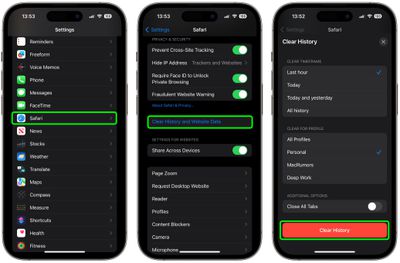
Это все, что вам нужно сделать. В следующий раз, когда вы откроете соответствующий профиль(ы), вы заметите, что вся история веб-просмотра за выбранный период времени исчезнет.

















